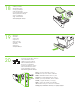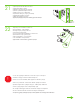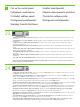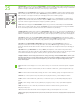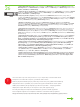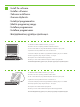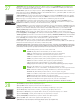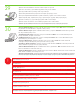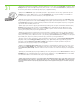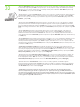HP LaserJet M4345 MFP - (multiple language) Getting Started Guide
31
17
• 3) From Apple System Preferences (available on the Apple pull-down menu or in the dock), click the Print & Fax icon and then click the
Printing tab at the top of the window. 4) To add your new printer, click the ‘+’ icon to launch the Printer Browser . By default, the Printer
Browser shows printers that are connected through USB, Bonjour, or Appletalk networking.
• 3) Klik på ikonet Udskrift & Fax i Apple-systemindstillingerne (findes i Apple-rullemenuen eller i docken), og klik derefter på fanen
Udskrivning øverst i vinduet. 4) Klik på ikonet ‘+’ for at starte printerbrowseren , når en ny printer skal tilføjes. Som standard viser
printerbrowseren de printere, der er tilsluttet via USB, Bonjour eller Appletalk-netværk.
• 3) Klõpsake menüüs Apple System Preferences (Apple'i süsteemieelistused; asub doki rippmenüüs Apple) ikooni Print & Fax (Prindi ja
faksi) ja siis dialoogiakna ülaservas asuvat vahekaarti Printing (Printimine). 4) Uue printeri lisamiseks klõpsake ikooni “+” et käivitada
utiliit Printer Browser (Printeribrauser). Vaikimisi kuvatakse printeribrauseri Printer Browser dialoogiaknas USB-, Bonjour- või Appletalk-
võrguühenduse kaudu ühendatud printerite loend.
• 3) Valitse Apple System Preferences (Applen järjestelmäasetukset) -kohdasta (jonka saa näkyviin Omenavalikosta tai Dockin kautta)
Print & Fax (Tulosta ja faksaa) -symboli ja valitse seuraavaksi Printing (Tulostus) -välilehti ikkunan yläosasta. 4) Lisää uusi tulostin
käynnistämällä Printer Browser (Kirjoittimen selaus) -toiminto osoittamalla +-symbolia. Oletusarvon mukaan selaustoiminto näyttää
tulostimet, jotka on kytketty USB:n, Bonjourin tai Appletalkin kautta.
• 3) Apple log System Preferences (Sistmas preferences) (tam var piekt no nolaižams Apple izvlnes vai dokjoslas) noklikšiniet
uz ikonas Print & Fax (Drukt un veikt faksa opercijas) un pc tam loga augšda noklikšiniet uz cilnes Printing (Drukšana). 4) Ja
vlaties pievienot jauno printeri, noklikšiniet uz ikonas “+”, lai palaistu programmu Printer Browser (Printeru prlks). Pc noklusjuma
taj tiek rdti printeri, kas pievienoti, izmantojot USB savienojumu, protokolu Bonjour vai Appletalk tklošanu.
• 3) „Apple“ sistemos nuostatose (pasiekiamose „Apple“ išplečiamajame meniu arba stove), spauskite Print (spausdinti) & Fax (faksas)
piktogram ir tada spauskite Printing (spausdinimas) skirtuk lango viršuje. 4) Nordami pridti nauj spausdintuv, spauskite ‘+‚
piktogram ir palieskite Printer Browser (spausdintuvo naršykl) . Pagal numatytuosius nustatymus Spausdintuvo naršykl rodo
spausdintuvus, kurie yra prijungti per USB, „Bonjour" arba „Appletalk".
• 3) Klikk på ikonet Print & Fax (Skriver og faks) i Apple System Preferences (Systeminnstillinger) i Apple-menyen eller i Dock, og velg
deretter kategorien Printing (Utskrift) øverst i vinduet. 4) Dersom du ønsker å legge til den nye skriveren, klikker du på +-tegnet for å
starte Printer Browser (Skriveroversikt) . Standard er at skriveroversikten viser skrivere som er koblet til via USB, Bonjour eller Appletalk-
nettverk.
• 3) Från Apples systeminställningar (finns på Apple-snabbmenyn eller i dock), klicka på ikonen för att skriva ut och faxa och sedan på
utskriftsfliken högst upp i fönstret. 4) Du lägger till en ny skrivare genom att klicka på “+” varpå skrivarsökaren startas. Som standard
visar skrivarsökaren skrivare som är anslutna via USB-, Bonjour- och Appletalk-nätverk.
• 3) Apple System Preferences (жазылып түсетін Apple мəзірінде бар) Print & Fax тармағын басып, содан кейін терезенің үстіңгі
жағындағы Printing сілтемесін басыңыз. 4) Жаңа принтерді қосу үшін ‘+’ белгішесін басып Printer Browser жұмысын бастаңыз.
Зауытта белгіленгені бойынша принтер браузерінде USB, Bonjour немесе Appletalk желілері арқылы жалғанған принтерлер
көрсетіледі.